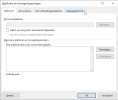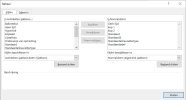Op mijn werk heeft een oud collega zng "bouwstenen" gemaakt in de vthnormal.dot. Boven in het lint hebben we nu een extra tab "VTH, welke ik kan selecteren en vervolgens kan ik daar "regels aanvinken" De aangevinkte regels halen de tekst (incl opmaak) uit geselecteerde .docx bestanden die centraal staan opgeslagen.
En hier gaat het fout. De huisstijl, (normal.dot) is gewijzigd. Echter de wanneer ik de VTH knop gebruikt wordt de tekst incl. de oude opmaak in het nieuwe document geplakt.
Nu is mijn vraag, is er een makkelijkere manier om in een word document tekst blokken toe te voegen vlgs een selectie menu in HET LINT?
(invoegen-snel onderdelen is geen optie. Het betreft hier een een 300 tal standaard tekst blokken verdeeld over 4 afdelingen)
En hier gaat het fout. De huisstijl, (normal.dot) is gewijzigd. Echter de wanneer ik de VTH knop gebruikt wordt de tekst incl. de oude opmaak in het nieuwe document geplakt.
Nu is mijn vraag, is er een makkelijkere manier om in een word document tekst blokken toe te voegen vlgs een selectie menu in HET LINT?
(invoegen-snel onderdelen is geen optie. Het betreft hier een een 300 tal standaard tekst blokken verdeeld over 4 afdelingen)